HAGANEYA(@imech_jp)です。
そもそも、こういう発想に至ることが今まで無かったんですが。。。
iPad で "ソフトウェアキーボード" を使っていて、ふと「Windows にもソフトウェアキーボードってあるのかな?」と疑問がわきました。
「無かったら無かったで別に良いや」と思いつつ調べてみたところ、アッサリ発見したので備忘録を兼ねて書き残しておきます。
Windows でソフトウェアキーボード(スクリーンキーボード)を利用する方法
[スタートメニュー(Windowsボタン)] → [すべてのプログラム] → [アクセサリ] → [コンピューターの簡単操作] → [スクリーンキーボード] をクリック。
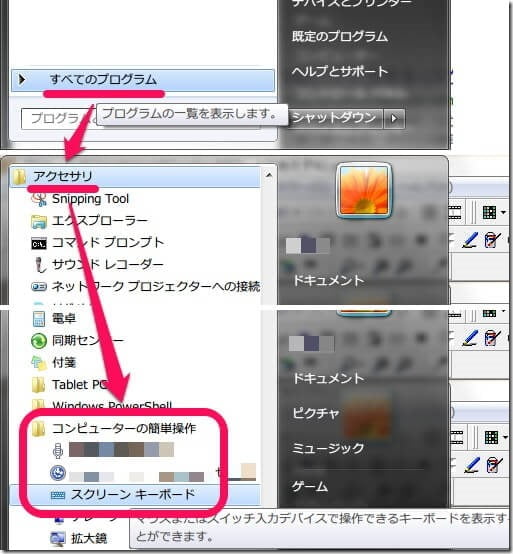
すると、スクリーンキーボードが起動します。たったこれだけ。

スクリーンキーボードを使って、メモ帳に文章を入力してみました。
全てマウスの左クリックで入力したので時間は掛かりましたが、当然こんな使い方は普段しません。「物理キーボードをしまった後に "ちょっとした調べ物" がしたい」時ぐらいしか使わないので、全く問題無し。

スクリーンキーボード内の [オプション] から、テンキーを有効にすることも可能です。ただ、テンキーとQWERTYキーのバランスが若干・・・
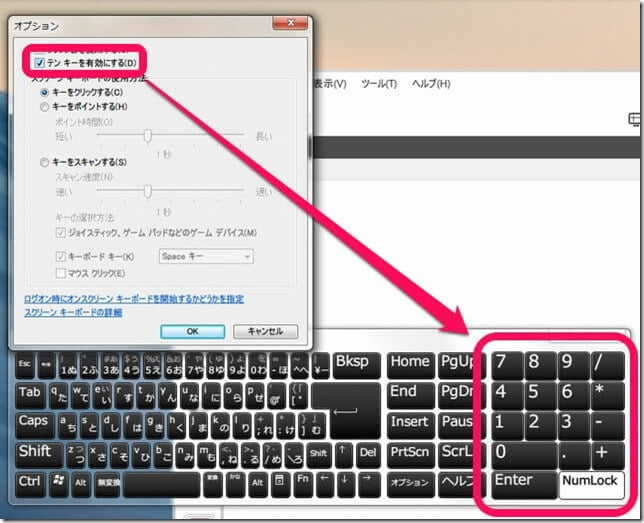
最後に
テキトーにアイコン拾ってきて、RocketDock にショートカット作ってみました。一瞬で起動するので、結構重宝しますよ。

最新情報をお届けします

